Como usar o Gravador de Áudio para gravar do dispositivo?
Este guia mostra como usar o Gravador de Áudio Ondesoft para gravar a partir do dispositivo em um Mac.
1. Baixe e instale
Baixe o aplicativo Ondesoft Audio Recorder e instale-o corretamente.
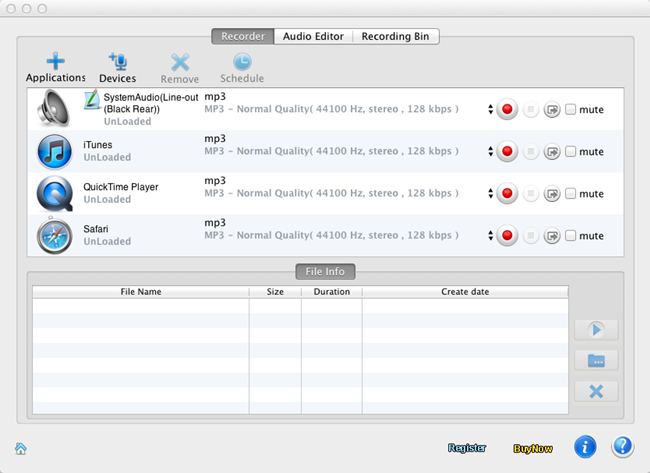
2. Adicionar arquivo
Adicionar Dispositivo: Adicione o dispositivo de áudio de origem, como Microfone, SPDIF-in. Como mostrado abaixo.
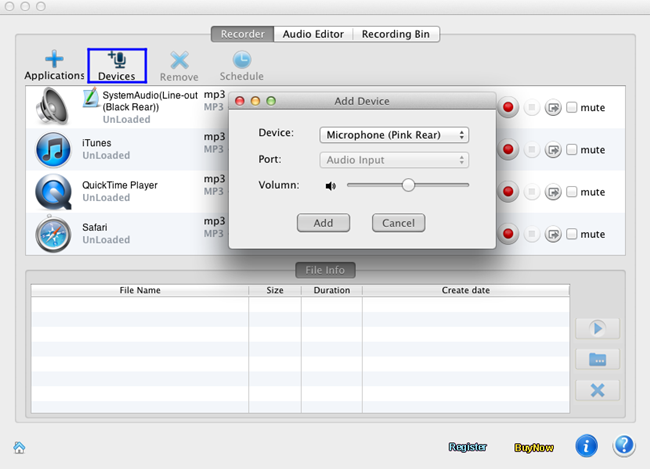
Opções de Configuração: Inclui taxas de amostragem, canal, armazenamento de arquivos. Você pode personalizar essas opções para melhor gravação de áudio para arquivos AAC, AIFF ou WAV.
3. Arquivo de registro
Pressione o botão vermelho Gravar
4. Salvar arquivo
Após a conclusão da gravação, o arquivo foi armazenado onde você definiu anteriormente. Então você pode nomear o arquivo de som.
5. Agendador de gravação
Por último, mas não menos importante, o agendador de gravação avançado oferece o poder de agendar a gravação definindo os horários de início e término. É tão conveniente.
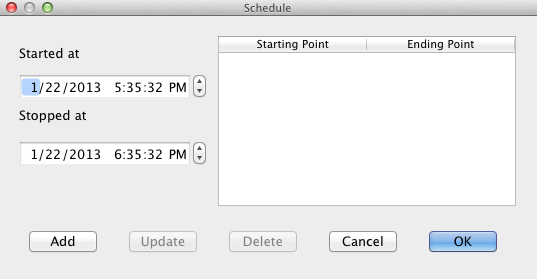
Sidebar
Dicas Quentes
Links Relacionados
Tutorial
Dicas Úteis
Mais >>- Como gravar músicas do Spotify no Mac?
- Como gravar música MOG em MP3 no Mac?
- Como gravar áudio do Chrome no Mac?
- Como gravar filmes QuickTime em MP3 no Mac?
- Como gravar áudio do Safari no Mac?
- Como gravar músicas do mog no Mac?
- Como gravar chamadas voip no mac?
- Como gravar músicas do Deezer no Mac?
- Como gravar som da BBC no mac?
- Como gravar músicas de vídeos do Facebook no Mac?
- Como gravar músicas do rádio da Internet no Mac?
- Como gravar vídeos musicais do YouTube em MP3 no Mac?
- Como converter YouTube para mp3?
- Gravador de Áudio de Streaming
- Faça toque do YouTube



